ကျွန်ုပ်၏ဖုန်းအသစ်?တွင် ကျွန်ုပ်၏ WhatsApp အကောင့်ဟောင်းကို မည်သို့ရယူရမည်နည်း။
WhatsApp ကို iOS သို့ လွှဲပြောင်းပါ။
- WhatsApp ကို iOS သို့ လွှဲပြောင်းပါ။
- WhatsApp ကို Android မှ iPhone သို့လွှဲပြောင်းပါ။
- WhatsApp ကို iPhone မှ iPhone သို့လွှဲပြောင်းပါ။
- WhatsApp ကို iPhone မှ Mac သို့ပြောင်းပါ။
- WhatsApp ကို iPhone မှ PC သို့လွှဲပြောင်းပါ။
- iOS WhatsApp Backup Extractor
- WhatsApp မက်ဆေ့ခ်ျကိုဘယ်လိုလွှဲပြောင်းမလဲ။
- WhatsApp အကောင့်ကိုဘယ်လိုလွှဲပြောင်းမလဲ။
- iPhone အတွက် WhatsApp လှည့်ကွက်များ
မတ်လ 26 ရက်၊ 2022 • ပေးပို့ခဲ့သည်- လူမှုရေးအက်ပ်များကို စီမံခန့်ခွဲ ရန် • သက်သေပြချက်ဖြေရှင်းချက်
ထို့ကြောင့် သင်သည် ဖုန်းအသစ်သို့ ပြောင်းရွှေ့ရန် ဆုံးဖြတ်ထားပြီး၊ သင့်အကြောင်းအရာအားလုံးကို စက်ဟောင်းမှ အသစ်သို့ ရယူရန် အလွယ်ကူဆုံးနည်းလမ်းကို သင်စဉ်းစားမိပေမည်။ သင့်တွင် သင့်ဒေတာအားလုံးနှင့်အတူ အရန်ဖိုင်တစ်ခုရှိလျှင် လိုအပ်သောဖိုင်များအားလုံးကို စက်အသစ်သို့ လွှဲပြောင်းထားပြီးဖြစ်နိုင်သည်။ သို့သော် သင့်စက်အသစ်တွင် SIM ကတ်အသစ်ပါလာပါက သင့်ဖုန်းအသစ်တွင် သင့် WhatsApp အကောင့်ကို သင်မည်သို့အသုံးပြုရမည်ကို သင် ရပ်တန့်နေနိုင်သည်။
ဤဆောင်းပါးတွင်၊ စက်ပစ္စည်းအသစ်တစ်ခုတွင် သင့် WhatsApp အကောင့်ကို သင်မည်သို့ရနိုင်သည်ကို လေ့လာကြည့်ပါမည်။ သို့သော် ကျွန်ုပ်တို့မစတင်မီ၊ သင့်ဖုန်းအသစ်တွင် နံပါတ်အသစ်ကို စစ်ဆေးပြီးရပါမည်။ ထို့နောက် သင်သည် ဖုန်းအဟောင်းမှ နံပါတ်ပြောင်းခြင်းလုပ်ငန်းစဉ်ကို စတင်နိုင်ပြီး ဖုန်းအသစ်တွင် သင်အသုံးပြုလိုသောနံပါတ်ကို အတည်ပြုခြင်းဖြင့် ၎င်းကို အပြီးသတ်နိုင်ပါသည်။ ထို့အပြင်၊ iPhone မှ Whatsapp ချတ်များကို iPhone မှ Android သို့ လွှဲပြောင်း ရာတွင် အထောက်အကူဖြစ်စေရန် ဖြေရှင်းချက်များစွာကို ကျွန်ုပ်တို့ လုပ်ဆောင် ထားပါသည်။
ရှုပ်ထွေးနေသည်? စိတ်မပူပါနှင့်၊ ဤဆောင်းပါးသည် သင့်လမ်းညွှန်အဖြစ် လုပ်ဆောင်ပါမည်။
1. သင့်ဖုန်းအသစ်တွင် သင့် WhatsApp အကောင့်ကို ရယူနည်း
လုပ်ငန်းစဉ်မစတင်မီ နံပါတ်အသစ် (သင်အကောင့်သို့ ပြောင်းလိုသောနံပါတ်) သည် အသက်ဝင်နေပြီး SMS နှင့် ဖုန်းခေါ်ဆိုမှုများကို လက်ခံရရှိနိုင်ကြောင်း သေချာရန် လိုအပ်ပါသည်။ ၎င်းတွင် အသုံးပြုနေသော ဒေတာချိတ်ဆက်မှုလည်း ရှိရပါမည်။
ယခု စက်ဟောင်းရှိ ဖုန်းနံပါတ်ကို ပြောင်းပါ။ ၎င်းကိုပြုလုပ်ရန် ဤအလွန်ရိုးရှင်းသောအဆင့်များကို လိုက်နာပါ။
အဆင့် 1- သင့်စက်ပေါ်တွင် WhatsApp ကိုဖွင့်ပြီးနောက် Menu Button > Settings > Account > Change Number သို့သွားပါ။
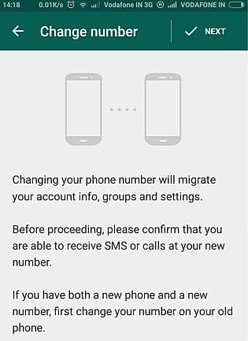
အဆင့် 2: WhatsApp မှ အတည်ပြုထားသော နံပါတ်ကို ဖုန်းနံပါတ်ဟောင်းဘောက်စ်တွင် ထည့်ပါ။
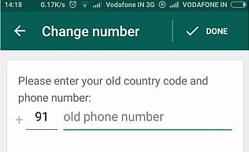
အဆင့် 3- ဖုန်းနံပါတ်အသစ်အကွက်တွင် သင်အသုံးပြုလိုသောနံပါတ် (စက်ပစ္စည်းအသစ်၏နံပါတ်) ကိုထည့်ပါ။
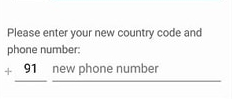
အဆင့် 4- အတည်ပြုခြင်းလုပ်ငန်းစဉ်ကို အပြီးသတ်ပြီးနောက် WhatsApp > Menu Button > Settings > Chats > Chat Backup > Backup သို့သွားခြင်းဖြင့် သင့် WhatsApp အကောင့်ရှိ ချတ်မှတ်တမ်းကို ကိုယ်တိုင်အရန်ကူးယူဖန်တီးရန် ဆက်လက်လုပ်ဆောင်ပါ။
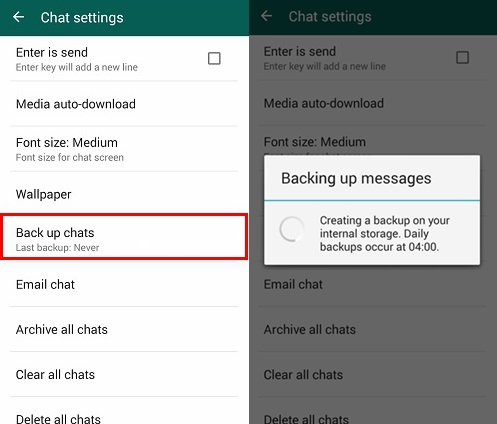
ယခု ဖုန်းအသစ်တွင် သင်အသုံးပြုလိုသော နံပါတ်အသစ်ကို အတည်ပြုပြီး စက်အသစ်တွင် WhatsApp ကို စတင်အသုံးပြုရန် အဆင်သင့်ဖြစ်ပါပြီ။ နည်းလမ်းတိုင်းတွင် အသစ်မစတင်လိုပါက သင်၏ Chats နှင့် အဆက်အသွယ်များအားလုံးကို စက်အသစ်သို့ လွှဲပြောင်းရန် လိုအပ်နိုင်သည်။
2. သင်၏ WhatsApp နံပါတ်ကို ပြောင်းလဲနည်းဆိုင်ရာ အကြံပြုချက်များနှင့် လှည့်ကွက်များ
WhatsApp ချတ်များကို စက်အသစ်သို့ ပြန်ယူခြင်း။
သင့် WhatsApp အကောင့်တွင် Chats ကို Manual Backup ပြုလုပ်ခြင်းသည် ကောင်းသောအကြံဖြစ်နိုင်ကြောင်း အပိုင်း 1 တွင် ဖော်ပြထားပါသည်။ WhatsApp သည် သင့်ချတ်များကို အလိုအလျောက် အရန်သိမ်းဆည်းမှုများ ပြုလုပ်ပေးသော်လည်း သင်သည် စက်အသစ်တစ်ခုသို့ ပြောင်းနေသောကြောင့်၊ ၎င်းသည် လူကိုယ်တိုင် အရန်ကူးယူခြင်းကို ဖန်တီးရန် စိတ်ကူးကောင်းတစ်ခုဖြစ်နိုင်သည်။
ထိုသို့လုပ်ဆောင်ရန် iOS စက်များအတွက် ဆက်တင်များ > Chat Settings > Chat Backup သို့ သွားပြီးနောက် "ယခု အရန်သိမ်းပါ" ကိုနှိပ်ပါ။
Android စက်ပစ္စည်းများတွင် ဆက်တင်များ > ချတ်ဆက်တင်များသို့သွားကာ "အရန်စကားပြောဆိုမှုများကို အရန်သိမ်းပါ" ကိုနှိပ်ပါ။
သို့သော် WhatsApp တွင် ချတ်များကို တိုက်ရိုက်ပြန်ယူရန် နည်းလမ်းမရှိပါ။ ၎င်းကိုလုပ်ဆောင်ရန် တစ်ခုတည်းသောနည်းလမ်းမှာ အက်ပ်ကို ဖြုတ်ပြီး ပြန်လည်ထည့်သွင်းရန်ဖြစ်သည်။ သင့်စက်ပစ္စည်းအသစ်တွင် အက်ပ်ကို ပြန်လည်ထည့်သွင်းသည့်အခါ၊ နောက်ဆုံးအရန်သိမ်းခြင်းကို ပြန်လည်ရယူရန် သင့်အား သတိပေးထားသင့်သည်၊ အဆင့်များကို လိုက်နာရုံဖြင့် သင့်ချတ်များကို စက်အသစ်သို့ လွှဲပြောင်းပေးမည်ဖြစ်သည်။
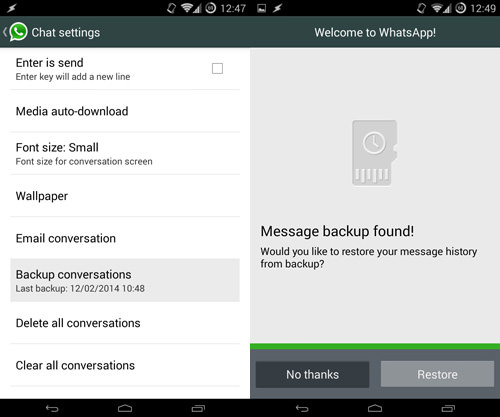
သင်၏ WhatsApp ကိုလော့ခ်ချပါ။
အရေးမကြီးဘူးထင်ရပေမယ့် သင့်မိသားစုနဲ့ သူငယ်ချင်းတွေက သင့် WhatsApp မက်ဆေ့ချ်တွေကို ခိုးကြောင်ခိုးဝှက်ဝင်ရောက်ကြည့်ရှုခြင်းမှ ကင်းဝေးချင်ရင်၊ သင့် WhatsApp ကို အလွယ်တကူ လော့ခ်ချနိုင်ပါတယ်။ သင်၏ WhatsApp ကိုလော့ခ်ချရန်၊ သင်သည် play store မှဒေါင်းလုဒ်လုပ်နိုင်သော WhatsApp Lock အက်ပ်ကို အသုံးပြုရန်လိုအပ်ပါသည်။ Blackberry တွင် WhatsApp အတွက် Lock ဟုလူသိများသော ၎င်း၏ဗားရှင်းလည်းရှိသည်။
အက်ပ်နှစ်ခုလုံးသည် သင့် WhatsApp ကို အလွယ်တကူ လော့ခ်ချနိုင်စေမည်ဖြစ်ပြီး သင် Blackberry ဗားရှင်းကို အသုံးပြုနေပါက WhatsApp Lock ၏ PIN နှင့် စကားဝှက်ဖြင့် ကာကွယ်ထားကြောင်း သေချာစေမည်ဖြစ်သည်။
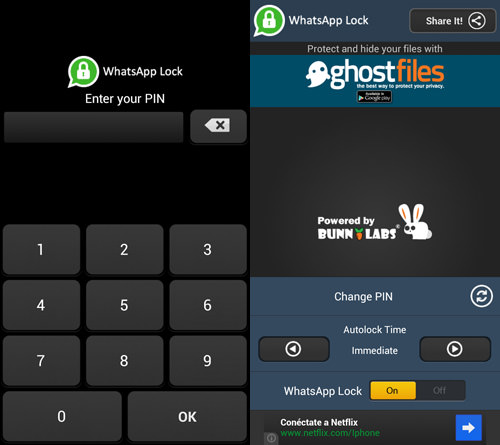
သင်၏အရေးကြီးသောအဆက်အသွယ်များအတွက် ဖြတ်လမ်းလင့်ခ်များကိုလည်း ဖန်တီးနိုင်သည်။
ဆက်သွယ်ရေးကို အရှိန်မြှင့်လိုပါက၊ သင်၏ ပင်မစခရင်တွင် သင်အကြိုက်ဆုံး WhatsApp အဆက်အသွယ် သို့မဟုတ် အုပ်စုသို့ ဖြတ်လမ်းတစ်ခုကို အလွယ်တကူ ဖန်တီးနိုင်သည်။
Android အသုံးပြုသူများအတွက်၊ သင်လုပ်ဆောင်ရမည့်အရာမှာ သင်ပြုလုပ်လိုသော ဖြတ်လမ်းလင့်ခ်ကို ဖန်တီးလိုသော အဖွဲ့ သို့မဟုတ် အဖွဲ့ကို ကြာရှည်စွာ နှိပ်ပါ။ ပေါ်လာသည့် မီနူးရွေးချယ်စရာများမှ "စကားဝိုင်းဖြတ်လမ်းကို ထည့်ပါ" ကိုနှိပ်ပါ။ သင့်ပင်မစခရင်တွင် အဆက်အသွယ် သို့မဟုတ် အဖွဲ့ကို သင်မြင်နိုင်ရပါမည်။
ဤအင်္ဂါရပ်ကို iOS အတွက် WhatsApp တွင် မရရှိနိုင်ပါ။
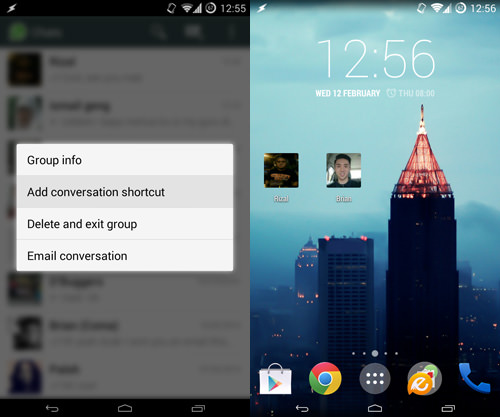
သင့်စက်အသစ်တွင် သင့် WhatsApp အကောင့်ဟောင်းကို အလွယ်တကူနှင့် အောင်မြင်စွာ ရရှိနိုင်မည်ဟု ကျွန်ုပ်တို့ မျှော်လင့်ပါသည်။ အထက်တွင် အပိုင်း 1 တွင် ကျွန်ုပ်တို့ မြင်တွေ့ခဲ့ရသည့်အတိုင်း၊ လုပ်ငန်းစဉ်သည် ရိုးရှင်းသင့်ပါသည်။ သင့်အတွက် မည်သို့အလုပ်လုပ်သည်ကို ကျွန်ုပ်တို့အား အသိပေးပါ။






အဲလစ် MJ
ဝန်ထမ်းအယ်ဒီတာ